와이파이6 공유기 최강자 넷기어 RAX80 쓸만한가?
한국인을 고문할 때 인터넷이 잘 안 되는 스마트폰을 주면 된다고 할 정도로 인터넷 유무선 공유기는 중요합니다. 집안에 인터넷이 어느 곳에서나 잘 터지는 공유기가 필수인 시대입니다.
하지만 네트워크에 지식이 있는 분이라면, 인터넷 신청할 때 공짜로 주는 공유기와 사제 공유기의 차이가 무척 궁금하실 겁니다. 더구나 넷기어 최상위 기종인 AX80 공유기의 성능과 와이파이6(WiFi6) 커버리지도 궁금하실 것 같습니다.
결국 고가의 와이파이 유무선 공유기가 돈값을 하는가? 또 왜 좋은 공유기를 사용하려고 하는가? 의구심을 풀어보고자 포스팅을 해봅니다.

공유기도 인테리어라는 포커스를 하고 있는 기업이 바로 넷기어(NetGear) 입니다. 최근 출시되는 공유기는 가습기 비슷한 모양부터 투박한 공유기 같지 않다는 것입니다. 개인적으로 스텔스기나 UFO를 닮은 멋진 넷기어 공유기 RAX80 의 디자인에서도 만족스럽습니다.

무엇보다 와이파이6(WiFi6)를 지원하기 때문에 점점 늘어나는 디바이스의 네트워크 트래픽을 감당하기에 용이합니다.
그럼 와이파이6는 무엇일까요?
Wi-Fi 6 (이전에는 IEEE 802.11ax라고 표기함; 이하 802.11ax)는 다중 접속 환경에 최적화되어 공공 와이파이 환경에서도 최상의 인터넷 품질을 제공하는 것을 목표로 IEEE에서 고안한 Wi-Fi 규격입니다.
Wi-Fi 6는 최대 10Gbps의 속도를 지원하며 1Gbps의 속도를 더 넓은 커버리지와 낮은 레이턴시를 구현할 수 있는 엄청난 녀석입니다. 그래서 Wi-Fi 6는 IEEE와 Wi-Fi 얼라이언스에서는 HEW (High Efficiency Wireless)라고도 부릅니다. (출처=나무위키)
와이파이5의 단점을 모두 보안하고 나온 와이파이6는 엄청난 녀석입니다. 제대로 지원하려면 공유기부터 바꾸어야 합니다.
와이파이6 유무선공유기 넷기어 RAX80


AX6000 모델명으로 넷기어에서 출시한 와이파이6을 지원하는 2019년 최신 유무선 공유기입니다. 전면에 그려진 사진처럼 2개의 날개 모양의 고성능 안테나가 4개의 내장되어 있으며, 펼치고 접을 수 있는 날개 구조로 되어 있습니다.

넷기어 RAX80의 2개의 날개는 장거리에 유리한 2.4 GHz와 단거리에 빠른 전송이 가능한 5 GHz를 모두 지원하며, 내부적으로 스마트 커넥트 기술을 탑재하여 SSID 관리를 편리하게 하여 GHz 전환 시 간섭을 최소한 기술이 적용되어 있습니다.

넷기어 RAX80 유무선 공유기는 외형 보호를 위해 개별 비닐 포장과 바로 사용을 위한 랜선 케이블이 동봉되어 있었습니다.


고성능 안테나는 날개 모양의 디자인으로 되어 있으며, 보관 시 접을 수 있게 되어 있는 것이 특징입니다. 마치 항공모함에서 스텔스기가 나와서 비행 준비하는 것 같습니다.



전체적인 디자인은 곡선이 이쁘며, 투박하지 않은 섬세한 디자인을 볼 수 있습니다. 마치 항공기, 자동차 같은 디자인 느낌이라 멋지더군요.


상단에는 WIFI, WPS 버튼과 LED로 사용 중 여부를 표시하고 있습니다. 야간에 불빛이 싫은 분을 위해서 LED는 ON/OFF가 가능한 스위치가 있습니다.
발열을 고려하여 팬이 있지만, 웬만해서는 팬이 돌지 않더군요. 손으로 느껴지는 발열은 있었지만, 소음은 없었습니다.

1~5까지 LAN 포트가 있습니다. 그중 4/5 포트는 Aggregate(어그리게이션) 기능을 지원하는 데, 최대 2Gbps 회선을 확보할 수 있습니다. 그렇기 때문에 대용량의 파일을 빠르게 전송하거나 데스크톱 PC의 빠른 인터넷을 위해서 연결해두면 좋습니다.

패키지 박스 및 제품 상단 스티커로 와이파이 초기 비밀번호가 적혀있습니다. 넷기어 공유기 설치는 어플 또는 PC에 연결하여 할 수 있습니다. 스마트폰으로 쉽게 할 수 있어서 편리합니다.
넷기어 공유기 설치

스마트폰은 넷기어 어플로 QR코드를 찍어서 진행하면 됩니다. PC에 유무선 공유기를 연결하였다면, http://routerlogin.net/
사이트로 접속하여 넷기어 공유기 관리자 페이지에서 세팅을 할 수 있습니다.

넷기어 회원가입을 하고 제품 등록도 해줍니다. 제품 등록을 통해서 정상적인 AS와 원격 관리도 가능해집니다.

넷기어 앱을 설치하면, 넷기어 관리자로 손쉽게 제어할 수 있다고 나와 있습니다.

넷기어 관리자 페이지에 접속하였습니다. 기본 또는 고급 설정을 할 수 있는 탭이 있습니다.

가장 먼저 유무선 공유기를 설치하였다면, 와이파이 패스워드 변경과 기존 공유기의 MAC 맥 주소 복사를 하셔야 합니다.

넷기어 인터넷 설정에서 MAC 주소를 이것으로 사용하기 설정이 있습니다. 기존에 사용하던 공유기의 MAC 맥주소를 입력하여 줍니다.
유플러스 광기가 인터넷을 사용하고 있는 데, 기존 공유기처럼 만드는 작업입니다. ISP (인터넷 공급자) 입장에서는 공유기가 동일하니 인터넷에 문제가 없게 됩니다.
간혹 사제 공유기로 변경하시고 인터넷 속도가 100Mbsp 로 제한되는 경우가 발생한다면, 자신이 사용하던 공유기가 인터넷 증폭기인지, 또는 랜 구성을 확인하셔야 합니다. 그렇지 않다면, KT, SK브로드밴드, U+ 유플러스에 고장 접수 전화하여 평상시 보다 인터넷 속도가 나오지 않는다고 이야기하시면, 장비 초기화를 원격으로 하여 원래의 인터넷 속도로 돌아오게 됩니다.

(출처=넷기어 블로그 / https://blog.naver.com/netgearkr/220902349535 )
KT의 경우, IPTV가 나오지 않는 경우, 고급설정에서 VLAN/IPTV 설정 페이지로 이동합니다.

LAN1을 선택하고 확인을 눌러 줍니다.

이제 셋톱박스와 연결할 LAN1은 IPTV가 되는 것입니다.
유플러스, SK브로드밴드의 IPTV 안 나올 경우 처리방법입니다.

사설 IP주소를 이용하는 셋탑박스의 IPTV 설정하는 방법입니다. LG U+, SK브로드밴드 인터넷 망 사용자에 한하여 WAN설정 > IGMP 프록시 사용 안 함의 설정을 해제해줍니다.
인터넷 공유기 바꾼 후, IPTV가 안 나오셨던 분이라면 위와 같이 설정해보세요.
인터넷 공유기 커버리지 TEST

집에 랜공사를 돈 들여할 것이 아니면, 처음에 인터넷 설치할 때나 이전할 때 잘하여야 합니다. 거실에서도 넷기어 RAX80으로 인터넷을 할 수 있게 랜 설치를 한번 더 요청하였습니다. 유플러스 인터넷 설치기사님이 고장이 아니지만, AS기사님이 다시 방문하여 설치해주었습니다.
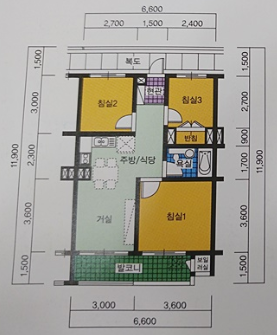
결론부터 이야기하면, 유플러스 인터넷 공유기가 현관 옆 침대2에 설치되어 있었습니다. 아파트 인터넷 망이 올라와서 4가닥이 유플러스 인터넷 증폭기(공유기)에 연결 후, 다시 거실과 각방으로 8가닥의 랜선이 들어가게 되었습니다.
처음에 인터넷 설치기사님이 거실과 각방에 4가닥이 들어가게 인터넷을 설치해두고 거실에 4가닥 페어로 유플러스 공유기를 설치해주시더군요. 그것 때문에 사설 공유기를 4가닥에 물리니 인터넷 속도가 기가비트로 나올리가 없죠!!!
그래서 유플러스 인터넷 수리기사님을 불러 처음 설치하신 분에게 충분히 이해하게 이야기드렸지만, 이렇게 해두어 사설 공유기를 설치할 수 없다고 이야기하니, 사설 공유기는 AS 대상이 아니라면서 거절당하더군요. 다시 잘 이야기해서 옳바로 설치하였습니다.
하지만, 오래된 아파트의 경우, 전화선 쓰던 랜선으로 공사가 되어 있어서 그렇고 보통의 신축 아파트는 회선도 남고 공짜로 받은 유무선 공유기를 쓰지 않고 교체하시면 됩니다.
사설이 길었지만, 이런 문제로 고민하시거나 하시는 분을 위해서 자세히 적어 보았습니다.


그럼 인터넷 신청 시 공짜로 받은 유무선 공유기는 좋을까요?
네, 좋습니다. 그럼에도 사설 공유기를 쓰는 이유는 넓은 커버리지와 와이파이6 및 우수한 기능을 갖추고 있기 때문입니다. 그래서 공짜 공유기를 버리고 공유기를 바꾸게 되는 것입니다.
그럼 속도는 얼마나 빠른가요? 넷기어 RAX80 유무선 공유기와 비교된 결과로 보여 드리겠습니다.
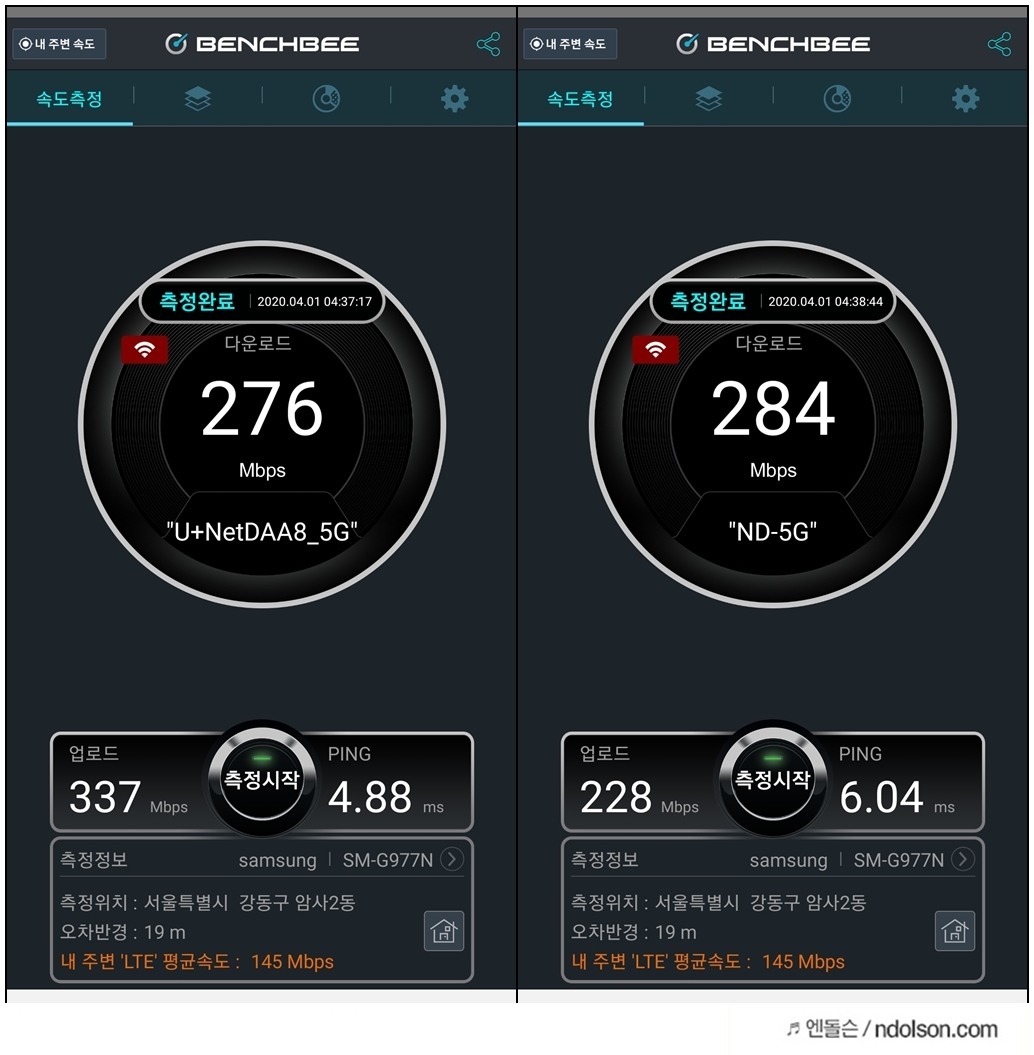
공유기 앞에서 측정(주의: 기존 공유기 하위로 달아야 하는 조건으로 속도 저하가 발생한 것으로 보임)
GAPM-7100 공유기 (5GHz) UP:337 DW:276 VS 넷기어 RAX80(5GHz) UP:228 DW:284 (갭차이: -109 / 8)

거실에서 5GHz: UP:39.2 DW:82.4 / UP:185 DW:216 (145.8 / 133.6)
거실까지 거리로 볼 때 먼 거리라 그런지 무려 133.6Mbs 의 다운로드 속도 차이가 발생하였습니다!!!

침실1(안방) : 5GHz: UP21.9 DW:74.4 / UP:156 DW:122 (134.1 / 47.6)
멀수록 그 차이가 크다는 것을 알 수 있습니다.

침실2(작은방) 5GHz: UP63.3 DW:142 / UP:190 DW:218 (76 / 40)
공유기 옆방이지만, 속도 차이가 발생합니다.

화장실 5GHz: UP:12.9 DW:30.4 / UP:142 DW:171 (129.1 / 140.6)
화장실에서도 인터넷 하잖아요. 140.6Mbps 나 다운로드 차이가 크게 납니다.
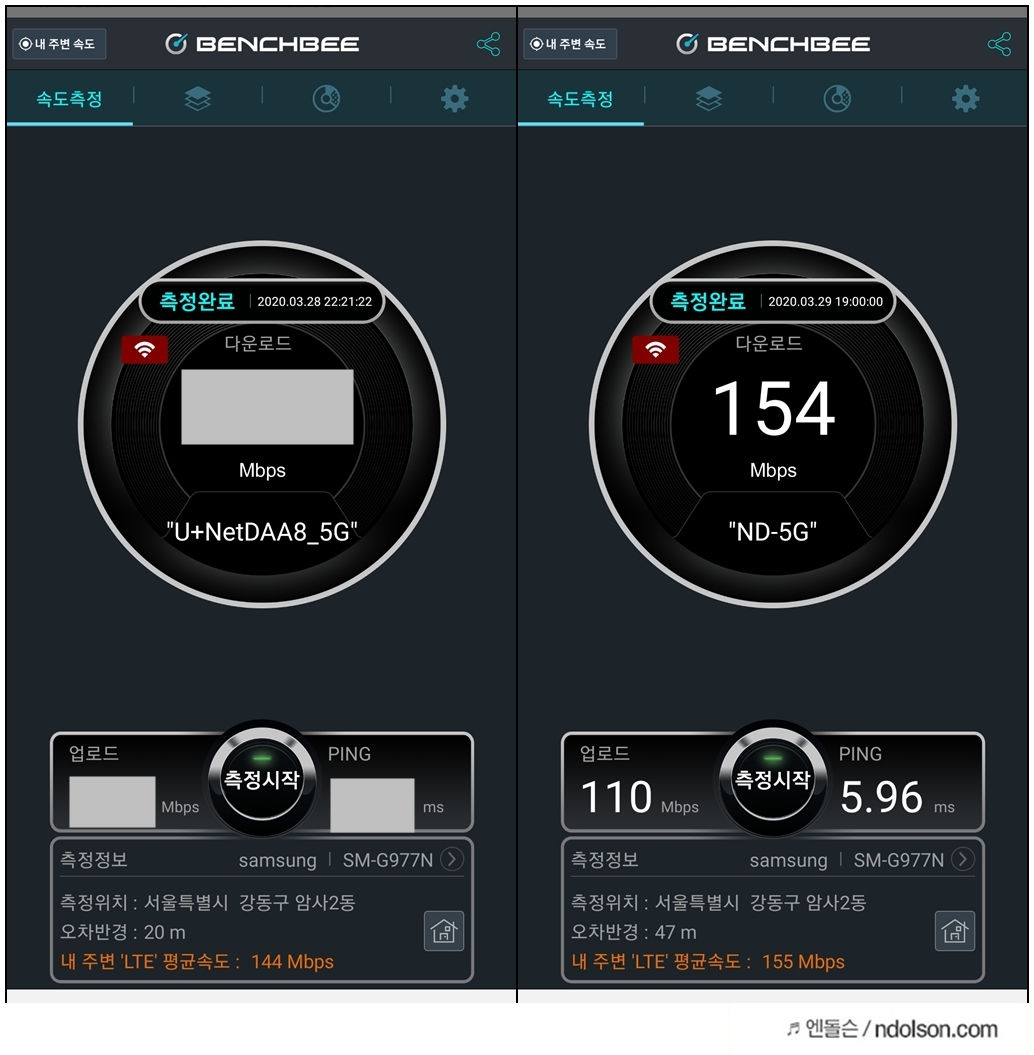
베란다 : 5G: X / UP:110 DW:154
기존 와이파이는 5Ghz 가 터지지 않습니다. 당연히 2.4GHz가 가능하지만, 실제 다운로드/업로드의 속도차이가 큽니다. 장거리는 2.4GHz가 유리하고 단거리는 5GHz가 유리하지만, 5GHz가 전송속도가 월등히 빠릅니다. 현관에서 베란다까지 5Hz로 커버된다는 놀라움에 놀랬습니다. 여기에 곧 거실로 넷기어 RAX80 유무선 공유기를 옮겨두니, 각방마다 속도는 더 올라갔습니다.

벤치비에서 유선 속도를 체크하여 보았습니다. 다운로드 468Mbs, 업로드 340Mbps 가 측정되었습니다.
넷기어 관리자 페이지 설정
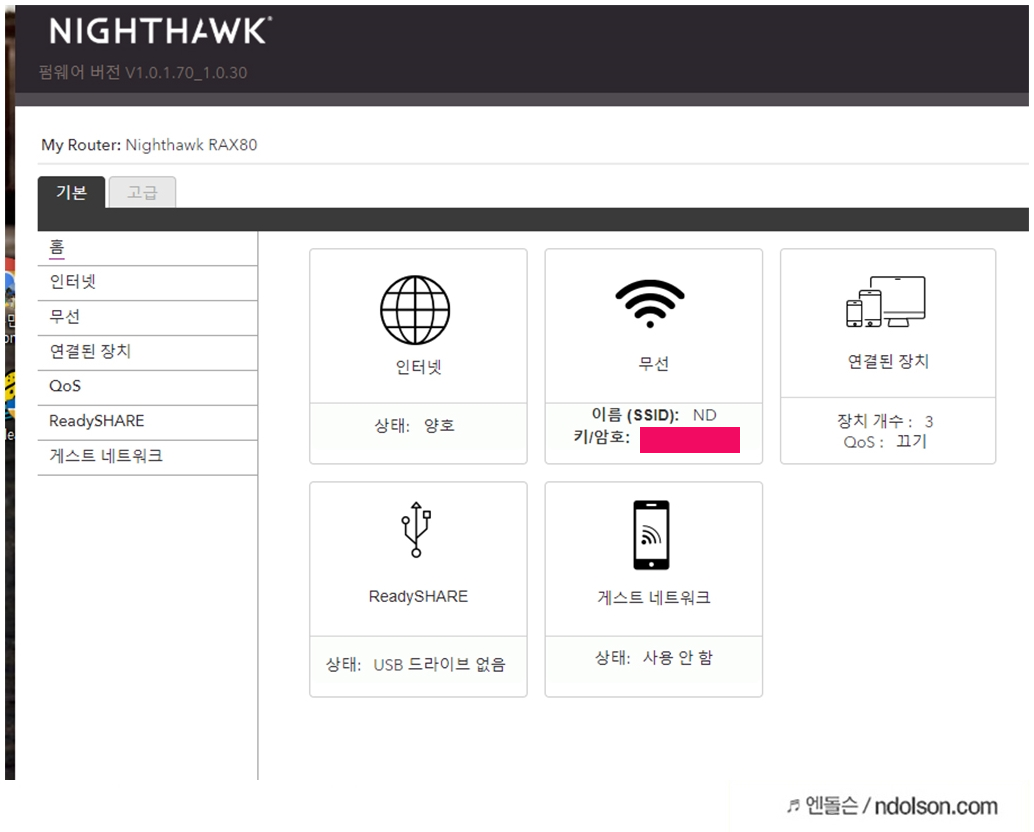
넷기어 관리자 페이지로 접속합니다.

무선 인터넷의 경우, 5GHz, 2.4GHz로 나누어 사용할 수도 있습니다. 하지만 지능적인 Smart Connect를 사용하면 연결 범위에 따라 알아서 접속되며 1개의 SSID로 관리됩니다.

특정 장비 및 기기가 인터넷 속도를 모두 사용하지 못하게 QoS 사용을 통해서 제어할 수 있습니다.

ReadySHARE 스토리지를 통해서 파일서버를 구축할 수 있습니다. NAS 기능이 일부 채용된 것인데요. 넷기어 유무선 공유기의 USB포트에 연결된 USB 메모리스틱 또는 USB 외장하드의 저장공간에 원격으로 접근할 수 있게 됩니다.

DLNA 미디어 서버로의 사용을 허용하면, TV 등에서 쉽게 접근하여 동영상 및 사진을 볼 수도 있습니다.

그 외에도 클라우드 계정과 연동하여 외부에서도 접근가능하게 구성할 수 있습니다.

PC 프로그램을 설치하면, 주기적으로 동기화를 통해 백업도 가능하게 구성할 수 있습니다.

액세스 제어를 통해서 비인가 장비가 접속 중이라면 차단할 수 있습니다.
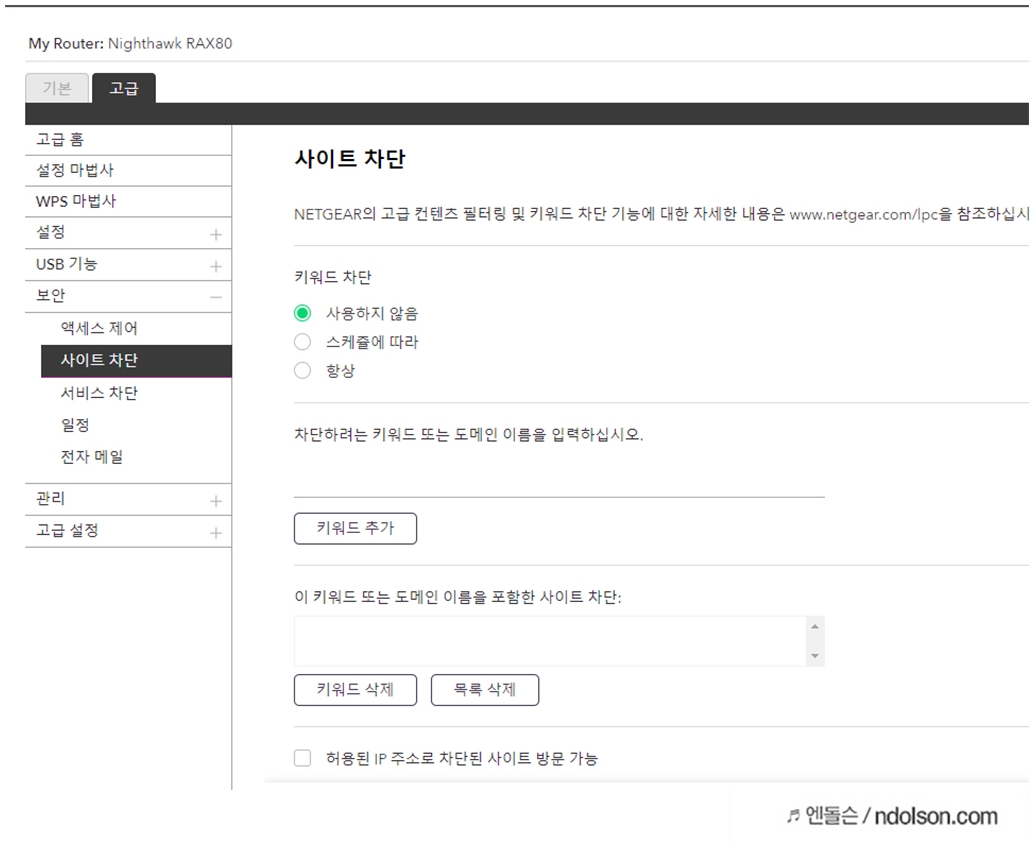

비인가 사이트 차단과 일정을 통해서 인터넷을 제어할 수 있습니다.



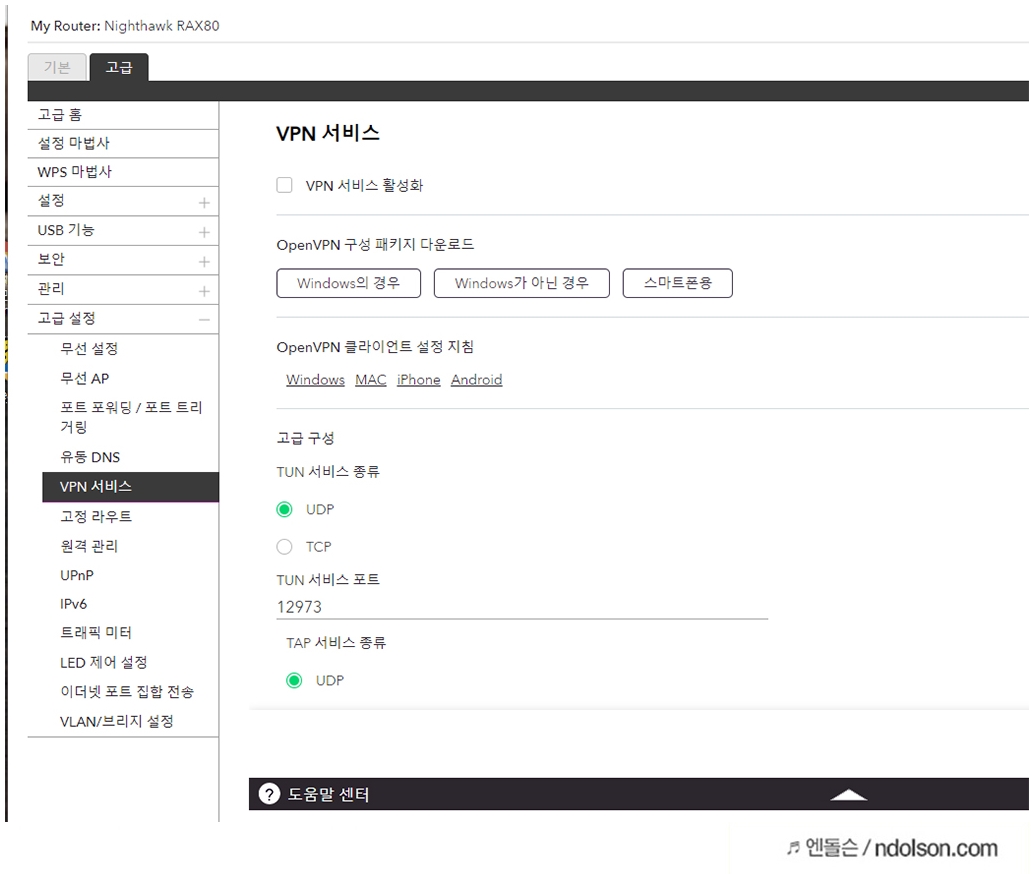
그외에도 넷기어 유무선 공유기 RAX80은 무선AP로 동작시키거나 포트 포워딩 / 포트 트리거링, 유동 DNS, VPN 서비스 구성을 할 수 있습니다.


넷기어 RAX80은 상위 기종이라 다양한 부가 기능을 사용할 수 있다는 장점과 고성능 안테나의 커버리지에 놀랬습니다. 일반 유무선 공유기와는 비교 불가한 엄청난 커버리지와 와이파이6의 성능을 느껴볼 수 있었습니다. 현관에서 베란다까지의 거리가 5GHz로 끊킴없이 연결된다는 것은 놀라웠습니다.
또 와이파이6 지원되는 공유기라는 것은 장점입니다. 이론상 와이파이6의 최대속도는 9.6 Gbps로 빠릅니다. 평창 동계올림픽 때 선보인 10Gbps 인터넷망을 충분히 이용할 수 있는 성능으로 넷기어 RAX80 유무선공유기 제품이 있다는 것입니다.
아직 와이파이6을 쓰는지 와이파이 5를 쓰는지는 중요하지 않습니다. 인터넷 성능을 향상된 환경을 잘 반영하고 다수의 스마트폰, 태블릿, 데스크톱 PC가 무선인터넷에 연결될 때, 간섭 없이 안정적인 데이터 전송 환경을 만들어 준다는 것입니다.
여태껏 써본 무선공유기 중에서는 단연 최고였으며, 고사양 공유기라 QoS, 특정 기기 차단 및 맥 어드레스 인터넷 접속 허용하는 액세스 제어, 비트토렌트 등 포트 기반을 제어하는 서비스 차단, VPN 서버 등의 고급 기능도 제공됩니다.
유선으로 노트북, 데스크톱 PC를 쓴다면 더욱 빠른 인터넷 환경이 가능한 4번 5번 포트는 Aggregate(어그리게이션) 기능으로 최대 2Gbps 회선을 확보하시면 좋습니다. 대용량의 파일을 빠르게 전송이나 빠른 인터넷이 가능합니다.
또 집에 다수의 기기를 쾌적한 인터넷 환경으로 와이파이6을 완벽 지원하는 제품으로 게임을 할 때 렉이 없었고, 넷플릭스 동영상 시청에도 고화질로도 버퍼링 없이 즐길 수 있는 무선인터넷 환경을 만들어 주었습니다. 여태껏 우리 집에서 본 적 없는 최고 최고라고 감히 말하고 싶습니다! 최고의 유무선 공유기를 맛볼 분이라면 추천합니다.
☝ 엔돌슨 TV채널 : https://youtu.be/xJy6ivCwMtY
영상에는 인터넷 신청하면서 느낌점과 공유기 커버리지 테스트를 찍어보았습니다.



